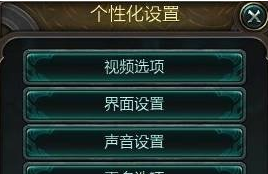如何在Linux下创建Win10可引导USB?相信大家都很熟悉Win10系统中创建可引导USB的操作教程。你知道如何在Linux上创建它吗?一般来说,启动盘是在Linux上用dd命令创建的。
但并非所有由dd命令创建的windows磁盘都可用。今天边肖就简单介绍一下在Linux下创建Win10可引导USB的方法。我希望你会喜欢它。

在Linux下创建Win10可引导USB的方法:
-USB闪存驱动器
-运行Linux操作系统的计算机
--windows 10ISO
Microsoft原始Win10 ISO映像
- WoeUSB,一个简单的工具,使您能够从ISO映像或真正的DVD创建自己的u盘Windows installer。
注意:如果在传统模式(BIOS)下启动,这个过程不起作用,请使用下载的ISO镜像并刻录到DVD,然后继续从它启动windows 10电脑,而不是制作一个可启动的USB。
确保首先将BIOS设置为从DVD驱动器启动。
1]首先你需要安装WoeUSB。
如果您使用基于Ubuntu的发行版,如Ubuntu或Linux Mint,首先使用以下命令添加PPA:
sudo add-apt-repository ppa:nilarimogard/webupd8
如果您收到一条消息,提示找不到“add-apt-repository ”,请使用以下命令安装它:
sudo apt install software-properties-common
然后再次运行上面的“add-apt-repository”命令。
如果下一个“apt install woeusb”命令因为找不到软件包而无法工作,请使用以下命令手动执行:
sudo apt update
然后使用以下命令安装WoeUSB:
sudo apt install woeusb
OnFedora, install with the command:
dnf install WoeUSB
在OpenSUSE上,可以从这里获得WoeUSB。
2]继续创建可引导USB。
插入USB,然后从启动菜单运行WoeUSB GUI。如果在那里找不到它,请用下面的命令调用它:
woeusbgui disown
如果您的USB设备上有文件系统,它将由操作系统自动挂载。打开文件浏览器,单击旁边的弹出箭头将其卸载。
现在,选择“来自磁盘映像(iso)”下的字段,并导航到下载Windows ISO映像的位置。
接下来,在文件系统下,选择NTFS单选按钮。
最后,在目标设备下,单击您的USB设备。
单击“安装”,等待安装过程完成。在收到操作成功完成的消息之前,请勿关闭应用程序或移除USB设备。
上面介绍的内容是如何在Linux下创建Win10可引导USB的教程。不知道大家有没有学过。如果你遇到过这样的问题,可以按照边肖的方法自己尝试一下,希望能帮你解决问题。
谢谢大家!更多教程信息请关注我们的系统世界网站~ ~ ~